光行资源网提供的PDF-XChange Editor破解版是一款广为流传的专业PDF阅读文章在线编辑器,该软件完全免费好用,沒有一切作用限定,而且它的作用也是匹敌类似收费标准软件,让客户可以根据它迅速开展制做和撰写PDF文档,除此之外还可以作为打印机使用,以替代传统式的纸版輸出。
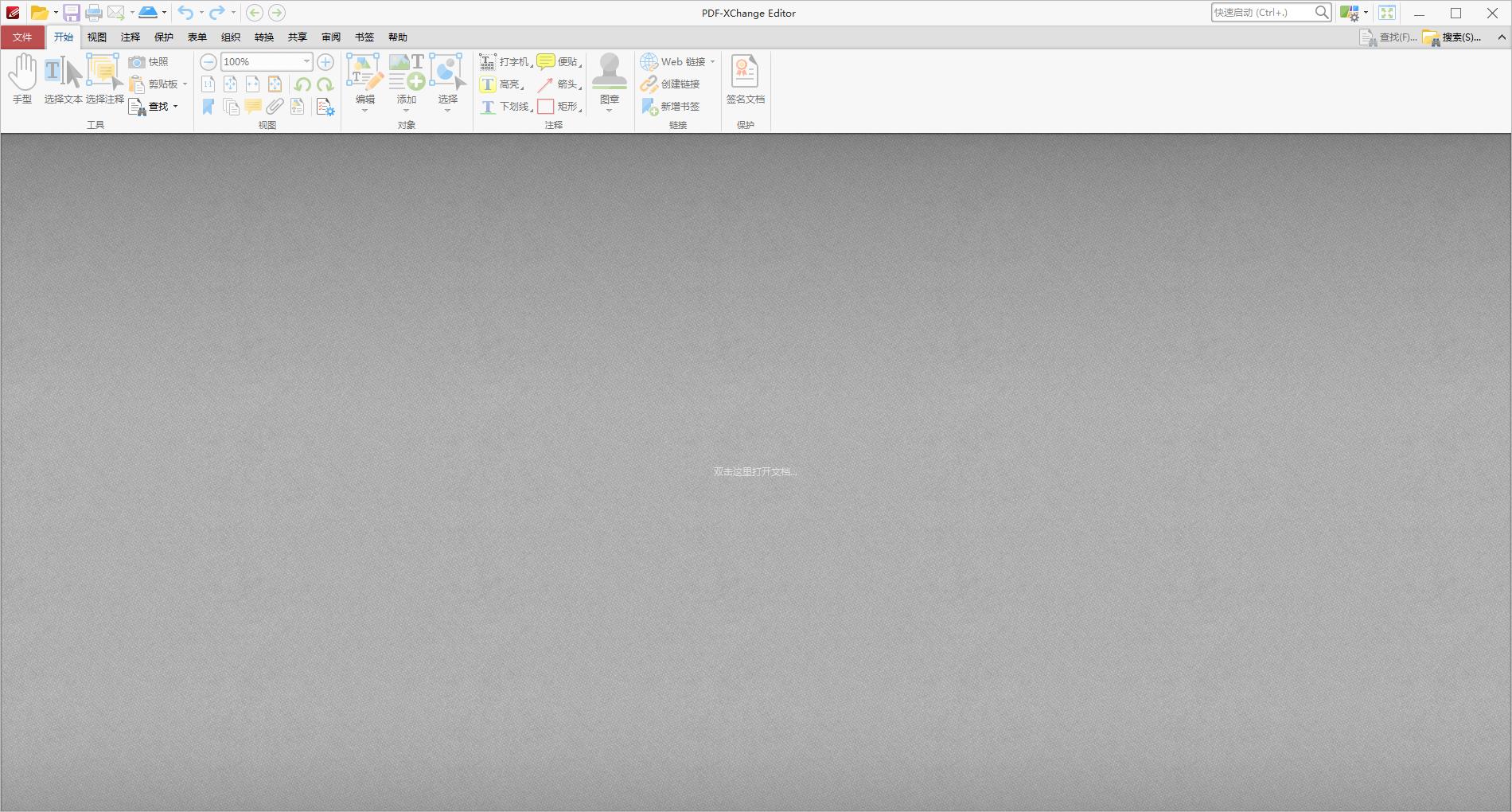
PDF-XChange Editor是致力于PDF文档的编写和开发设计的完全免费PDF编写阅读文章,有着运作速度更快、页面友善、开启PDF文档快等特性,另外还出示了建立、查询、编写、注解、OCR鉴别等多种多样作用,也出示了丰富多彩的配备和作用选择项,让PDF文档编写此后更为简易。
PDF-XChange Editor功能
1、直接转换图像到PDF、直接扫描图像到PDF、选择并转换文本到PDF
2、添加或修改PDF书签、分割或合并PDF文件到新文件;
3、更改PDF页面大小,切割、旋转、添加水印、编辑缩略图等;
4、压缩PDF字体、流、移除未使用的对象等;选择 & 提取页面 & 新建 PDF 文件
5、从 PDF提取图像为外部图像格式、转换 PDF 到外部文本格式 (RTF/DOC/纯文本等);
6、查找文本/添加超链接、用一个PDF文档覆盖(多个)PDF文档。
安装步骤
1、双击安装包进行安装。
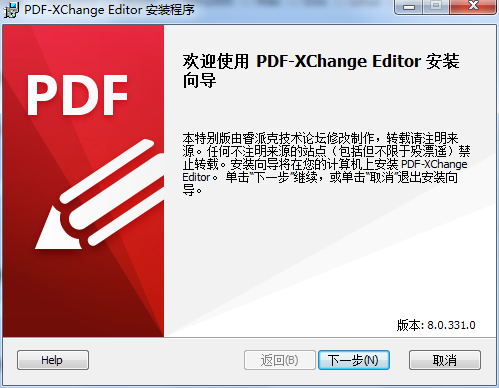
2、点击;我接受许可”,点击;下一步”进行安装。
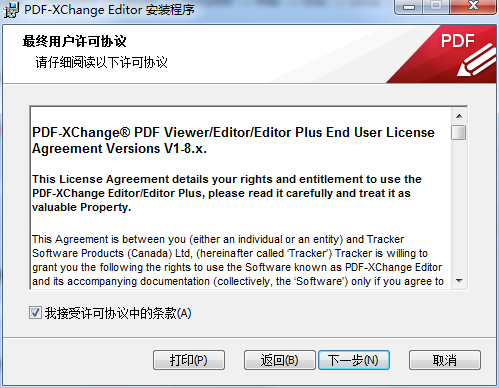
3、这里貌似不能修改软件安装位置,修改之后;下一步”会处于一种不可点击状态。所以小编点了;完整”安装。
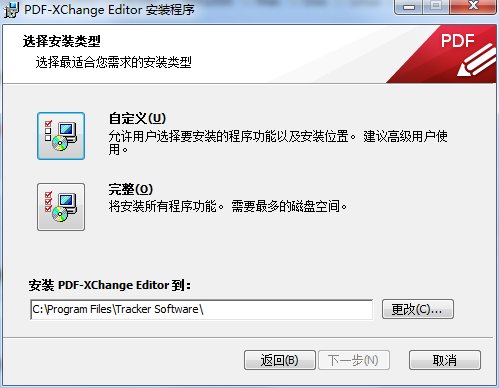
4、这里软件显示已经破解。直接选择;下一步”即可。
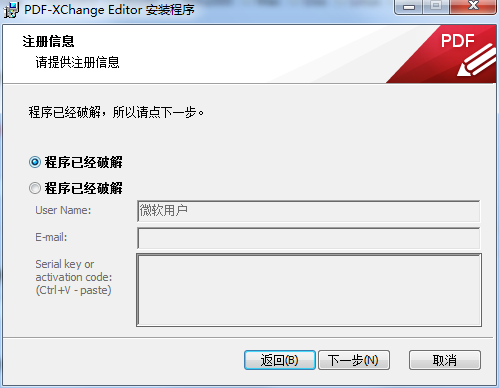
5、等待软件安装完成,点击;完成”即可。
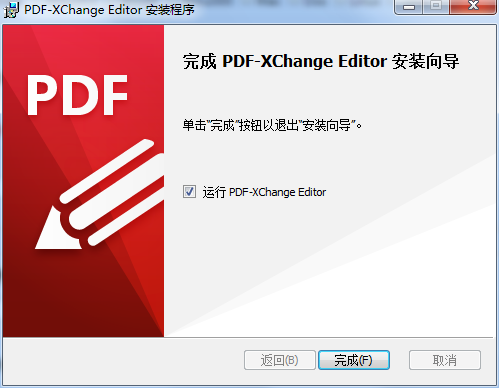
保存和访问自定义工具样式
一、注释样式选项板用于保存自定义工具。请按照以下步骤打开和使用注释样式面板:
1、右键单击所需的工具(在本示例中,将使用突出显示文本工具):
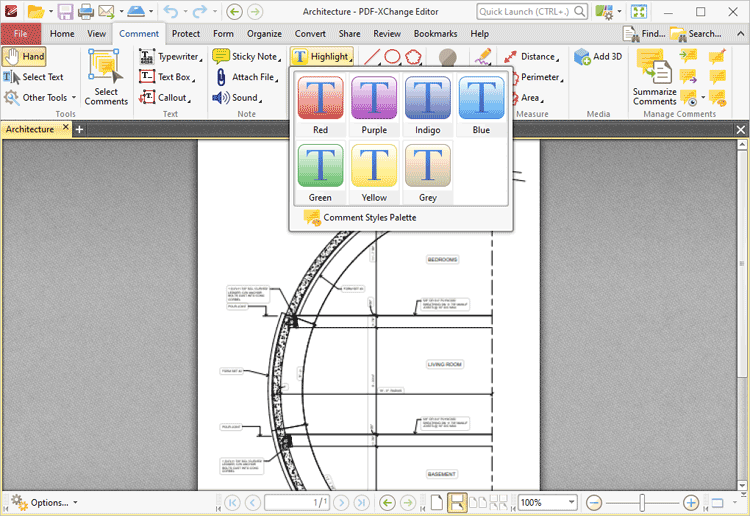
2、单击评论样式面板。注释样式面板将打开:
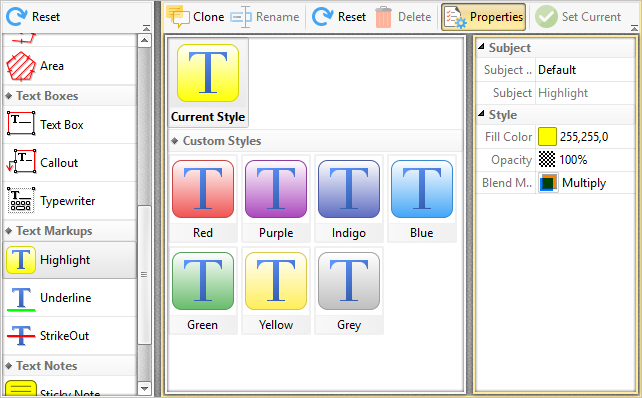
该评论样式面板详细说明了所有定制的注释工具现有样式。
3、使用左侧的列表选择注释格式,然后单击属性,然后使用右侧的属性窗格编辑样式属性。请注意,可用的属性取决于所选的注释格式。属性在手册的注释样式部分中进行了详细说明。
4、单击克隆以复制和自定义现有样式。
5、单击重置将自定义样式恢复为其默认设置,然后单击删除将其删除。
6、单击重命名为样式赋予新名称。
7、单击设置当前以将所选样式设置为PDF-XChange Editor中的活动样式。
请注意:重新启动计算机时,默认的注释样式将重置。因此,如果要创建和保存自定义的注释样式,最好克隆注释样式,然后将其自定义为所需的样式。
8、该评论样式面板可用于保存的注释风格,方便使用多种变化。例如,突出显示文本工具 可以多次克隆以创建具有多种突出显示颜色的突出显示:
9、如上文所述,打开注释样式面板。
10、向下滚动注释格式列表,然后选择突出显示文本工具,然后单击克隆:
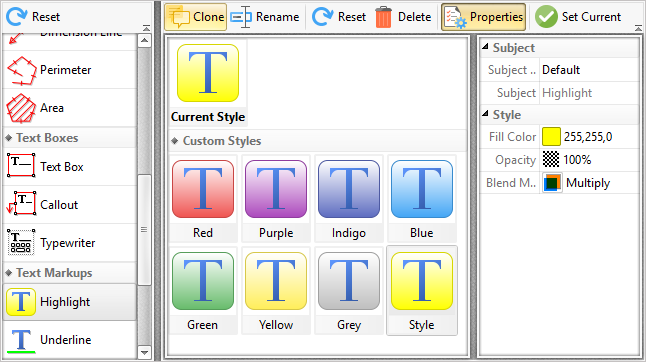
11、使用填充颜色属性更改突出显示的颜色,然后单击重命名为样式指定新名称。
12、重复该过程,直到创建了所有需要的样式:
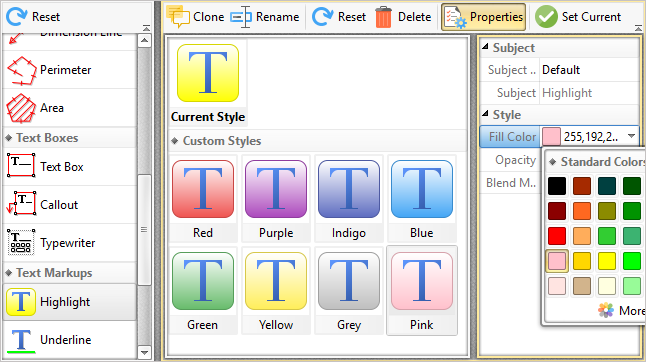
二、访问自定义工具
访问自定义工具的最简单方法是在用户界面中右键单击它们。例如, 在用户界面中右键单击荧光笔工具,然后选择自定义工具:
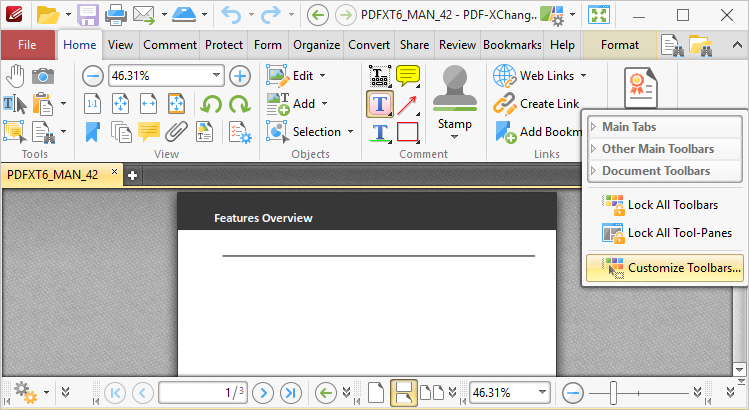
或者,您可以在用户界面上创建快捷方式和/或为新工具设置键盘快捷方式:
创建用户界面快捷方式
1、右键单击功能区, 然后单击自定义工具栏:
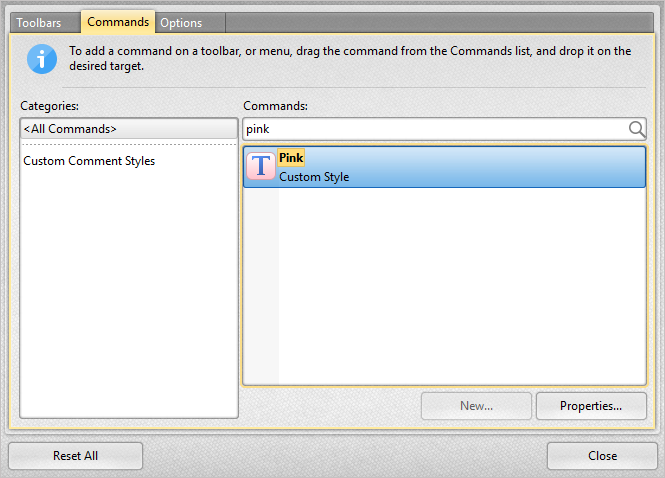
2、自定义工具栏对话框将打开。
3、单击命令”选项卡,然后在命令文本框中输入所需命令/工具的名称。此示例显示了 上面创建的粉红色荧光笔:
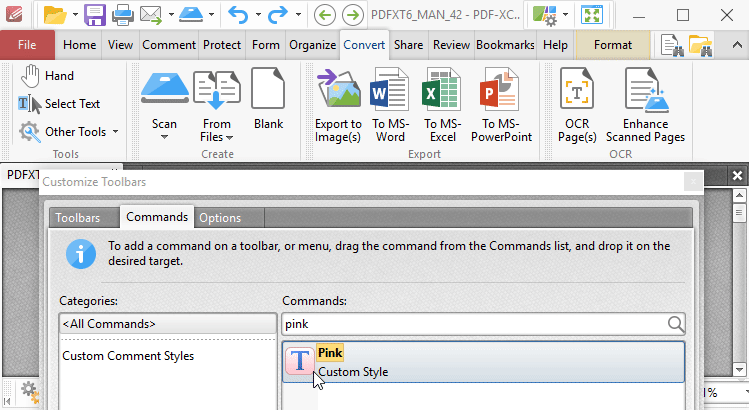
4、单击命令/工具并将其拖到用户界面上的所需位置:
创建键盘快捷键
1、在自定义工具栏对话框中单击属性,以创建自定义样式的键盘快捷键。命令属性对话框将打开:
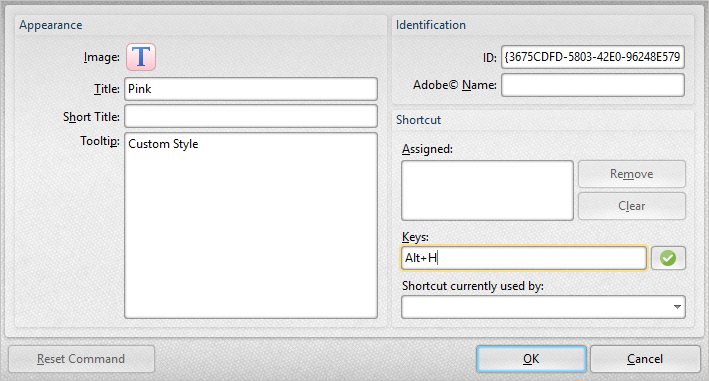
2、在键文本框中输入所需的快捷键组合。(如果存在使用输入的组合的现有快捷方式,则警告将显示在下部文本框中)。单击绿色的勾号图标分配键盘快捷键,然后单击确定创建它。
文档中插入图片
1、首先在桌面打开我们的pdf xchange editor软件,然后打开准备插入的图片的pdf文档。
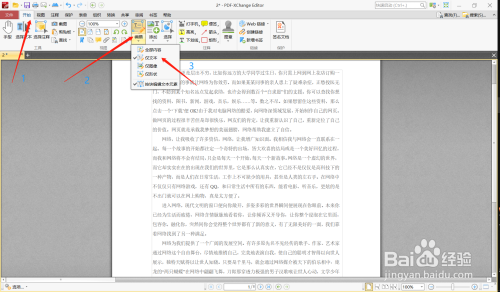
2、点击视图工具栏下的,编辑功能,选择文本编辑,把光标放在合适的位置。
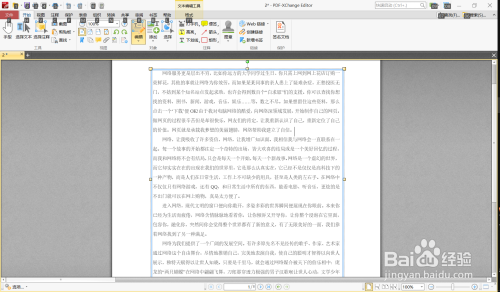
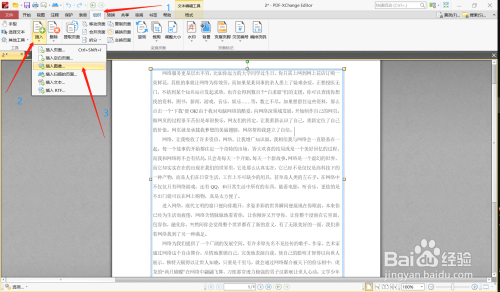
3、点击工具栏中的组织工具栏,选择插入选项,选择插入图像。
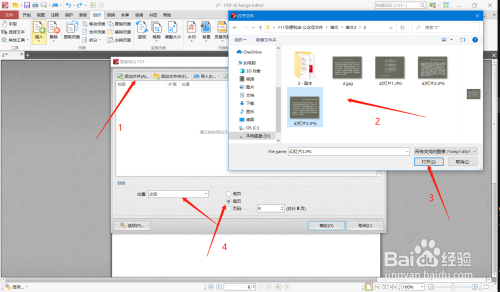
4、在弹出的窗口中,点击从文件选择,然后选择所需插入的图片,点击打开,然后选择图片在文档中的位置。

5、点击确定,就完成了在pdf文档中图像的插入。
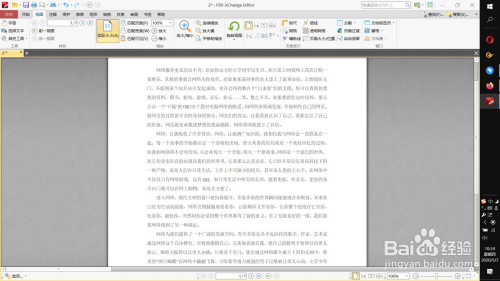
PDF-XChange Editor特色
1、全页内容编辑(基于文字的PDF文件,而不是扫瞄/图像的PDF文件)。
2、PDFRichEdit RTF支持。
3、拼字检查。
4、听/音讯新增到PDF页面。
5、检视多媒体(视频等)。
6、选取服务器。
7、页眉/页脚支持。
8、加入应用程序设定和预置选项。
9、贝茨编号。
10、PDF / A 1和2的内容坚持。
11、更灵活的邮票调色板选项(网络使用位置等)。
12、水印(文字和图像选项)。
13、延伸的OCR选项。
14、改进的选取性拼合评论选项。
15、显着提高了编译和页面加载速度。
16、从XPS和其他支持格式直接汇入。
17、附加注释选项。
18、文件系统摘要。
19、新的Java脚本Vengine。
20、改进的图像内嵌配套支持的格式。
21、复原/重做/历史支持等。
22、完全可定制的使用者介面。
23、第三方安全处理程序外挂程序。
24、汇入/汇出表单资料。
25、延伸的数字签名支持。
26、安全配置档(方便文件加入安全性)。
27、改进的浏览器外挂程序,以减少相容性问题。
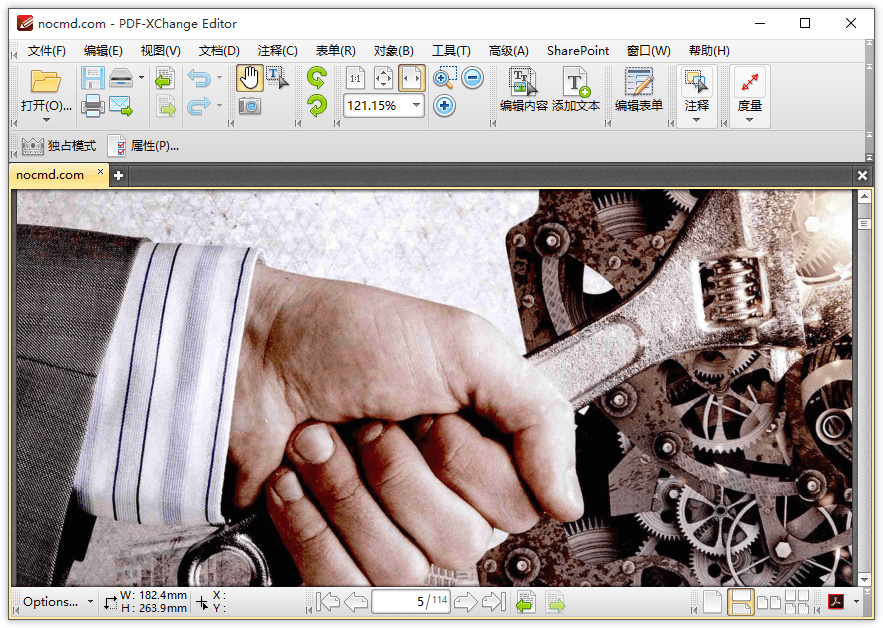
软件评语
PDF-XChange Editor下载信息:软件大小:156.62MB,属于办公软件,是一款广为人知的专业级PDF阅读编辑器!该软件完全免费实用,没有任何功能限制,并且它的功能更是媲美同类收费软件,让用户能够通过它快速进行制作和编写PDF电子文档,此外还能够当作打印机使用,以代替传统的纸质输出。1、全页内容编辑(基于文字的PDF文件,而不是扫瞄/图像的PDF文件)。,3、拼字检查。









